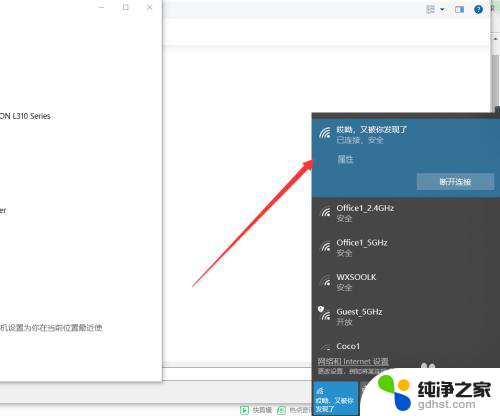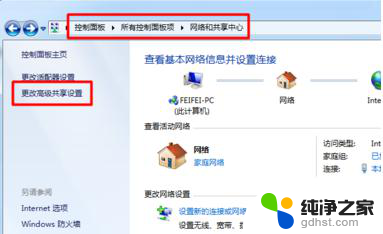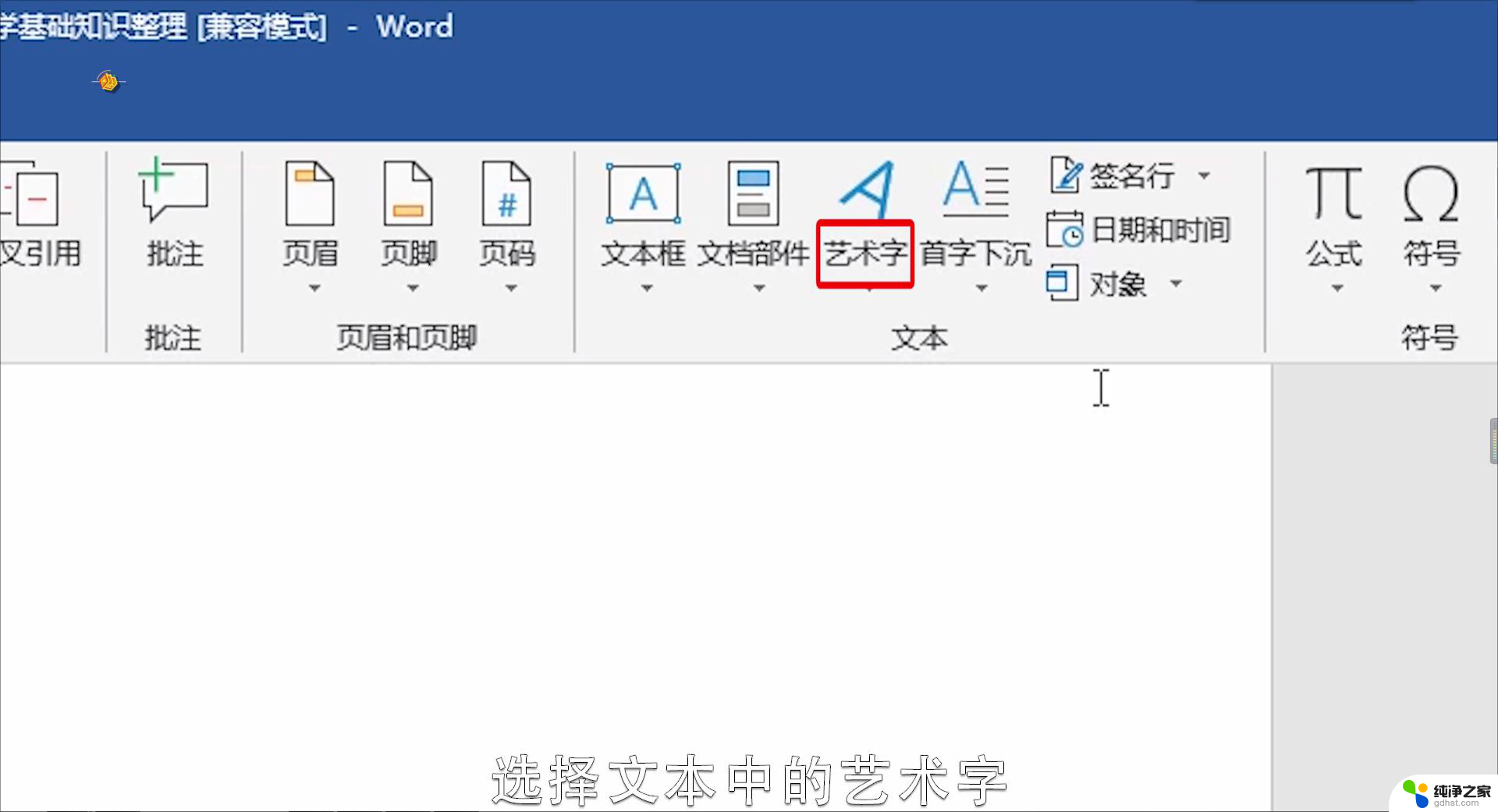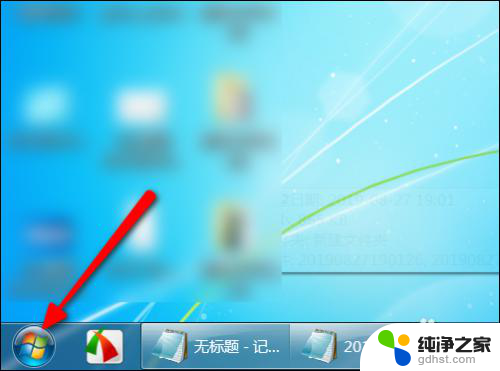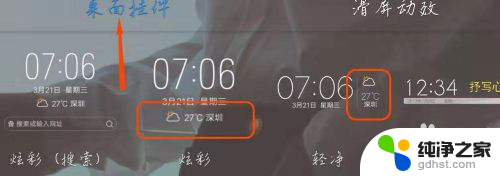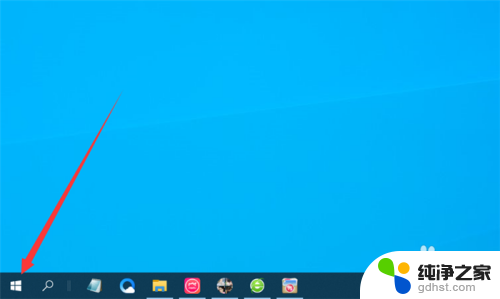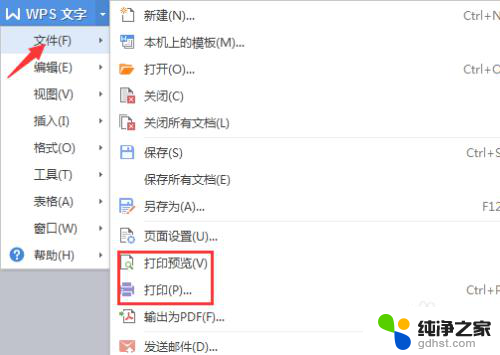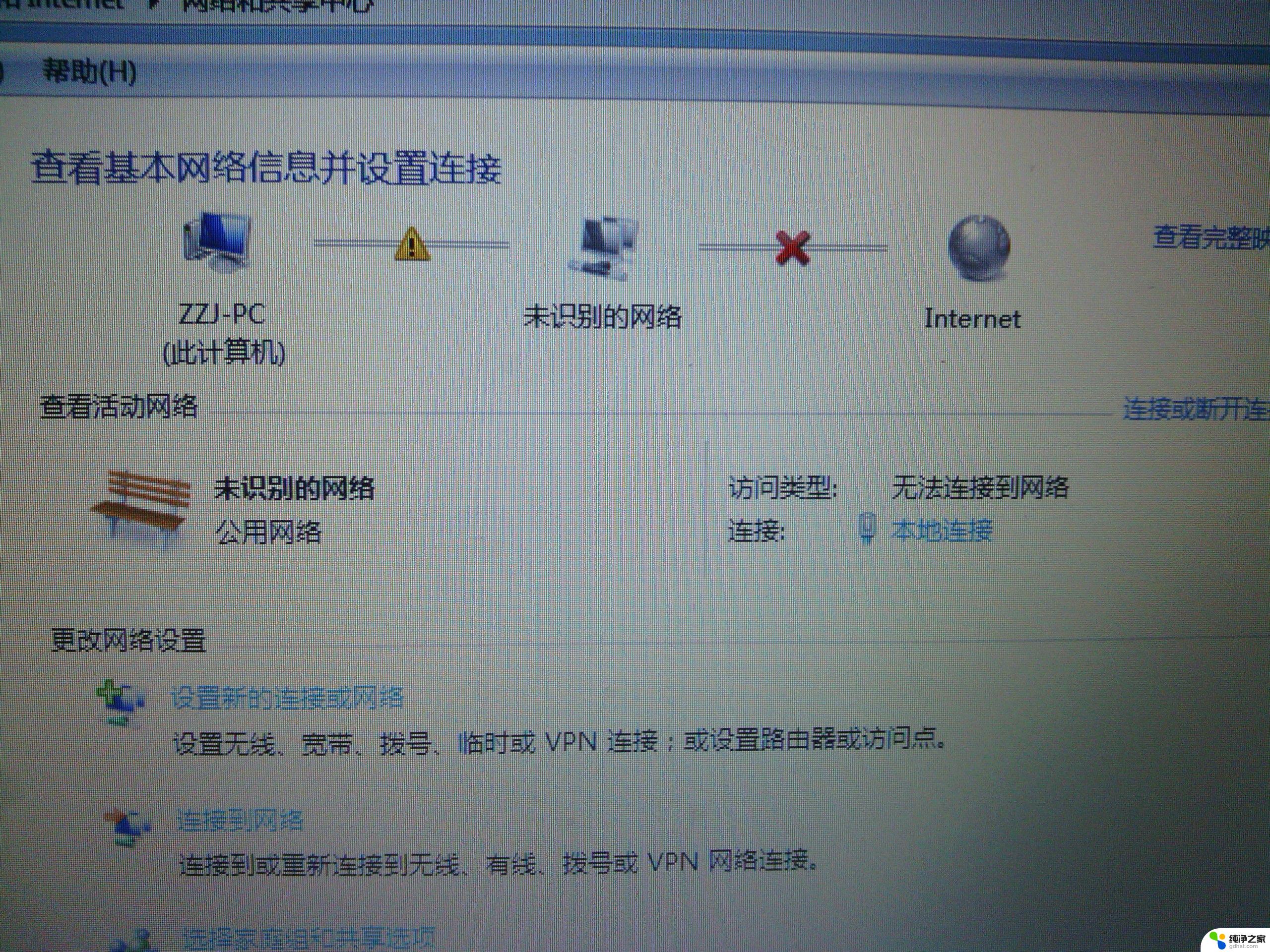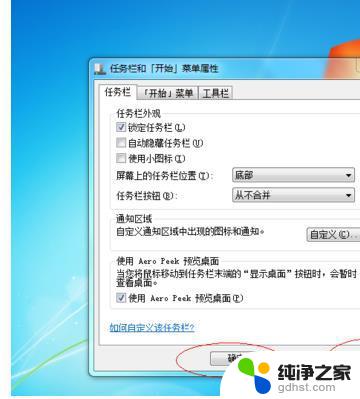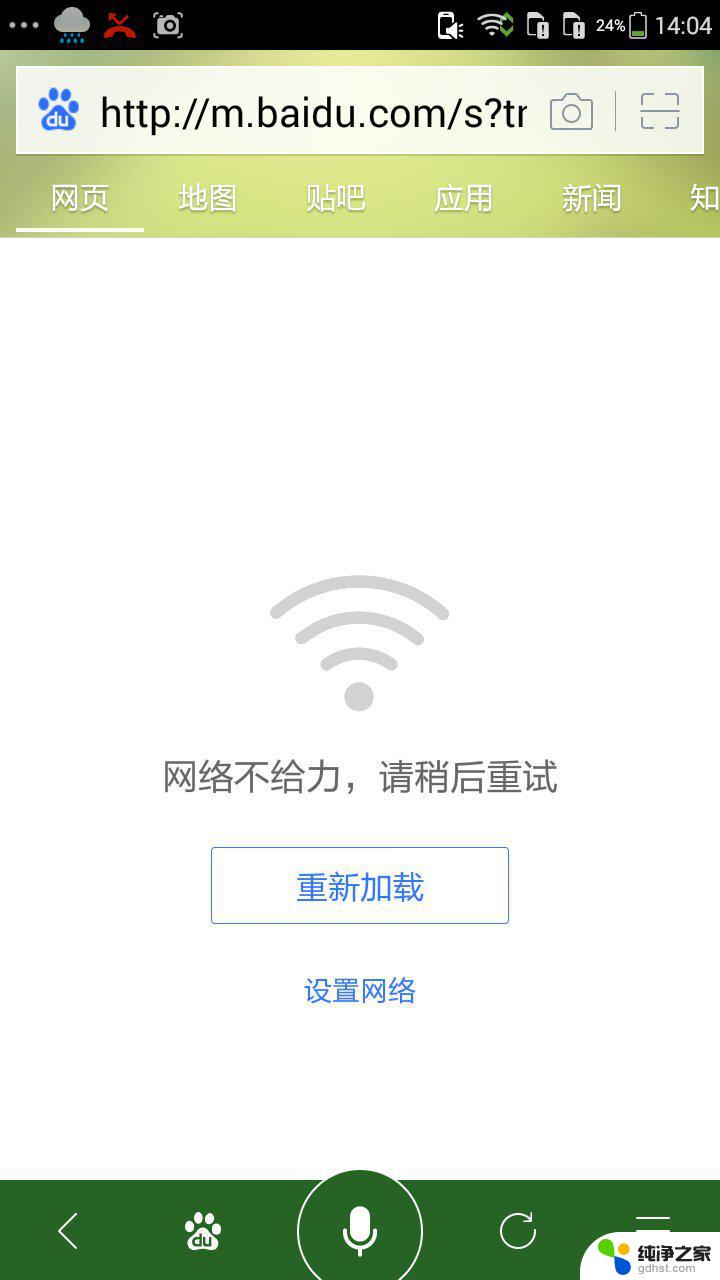怎么给电脑添加打印机
在现代社会中电脑和打印机已经成为我们工作生活中不可或缺的工具,如何给电脑添加打印机呢?您需要将打印机插入电脑的USB接口或通过蓝牙连接。接着您可以在电脑的控制面板中点击设备和打印机,选择添加打印机选项。根据电脑的提示,您可以轻松完成打印机的添加步骤。通过简单的操作,您就可以方便地将打印机与电脑连接起来,提升工作效率。
操作方法:
1.第一步:点击Windows,再点击“设备和打印机”,如图所示:
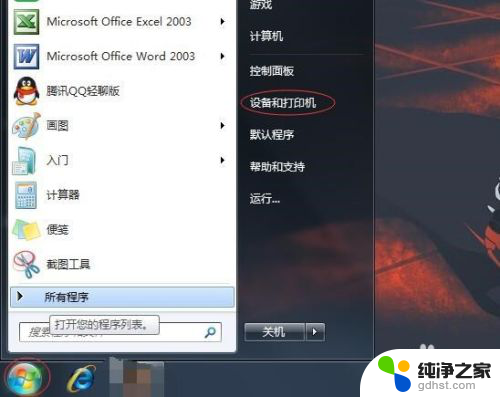
2.第二步:进入页面之后,找到添加打印机,然后点击,如图:

3.第三步:进入添加打印机页面之后,点击“添加本地打印机”,如图:
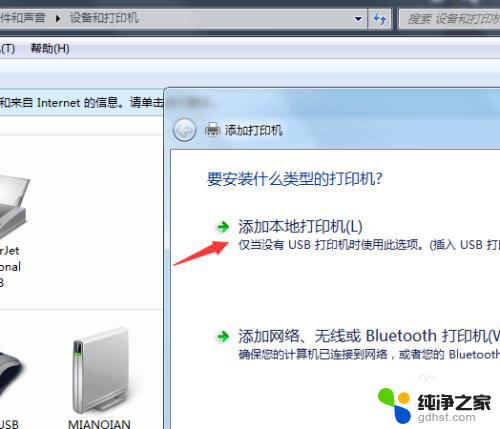
4.第四步:进入选择打印机端口页面,点击“创建新端口”端口类型可以选择自己需要添加打印机的类型哦!然后在点击下一步,如图:
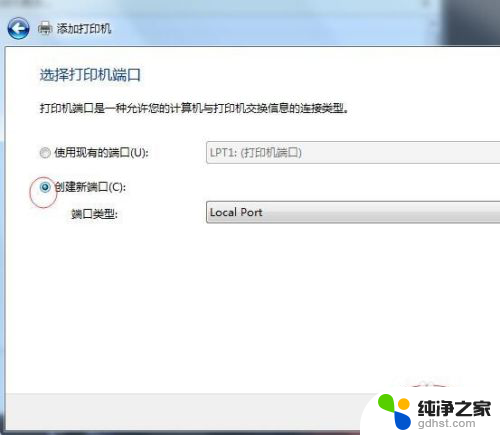
5.第五步:然后在输入端口名处输入需要添加打印机的正确端口名,一般在打印机身上是可以找到端口名的。输入之后点击确定。
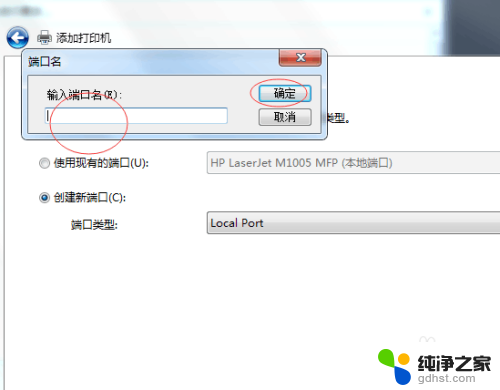
6.第六步:先选择厂商,再在右边选择打印机,如图所示,我选择其中一个打印机。然后点击下一步
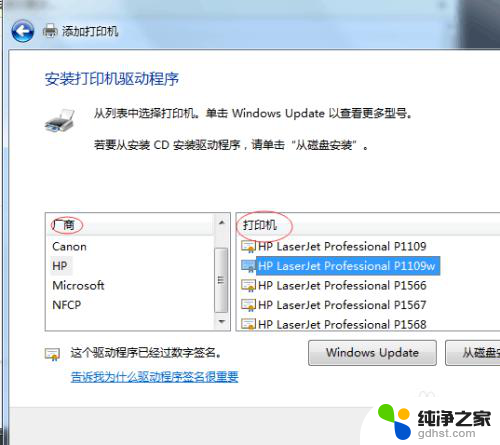
7.第七步:完成第六步之后,我们能看到我们之前选择的打印机名称。确定一下是否是自己需要的打印机名称,正确的话就直接点击下一步。
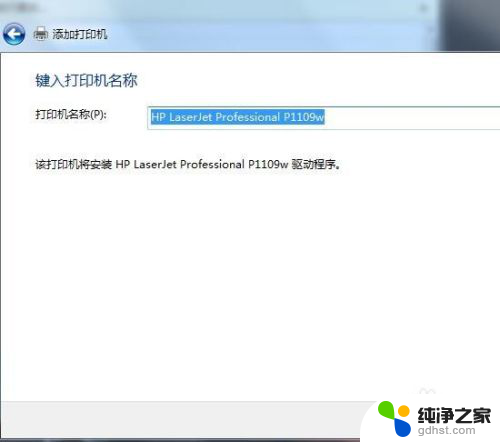
8.第八步:以上步骤都完成之后,关闭操作页面,我们能够看到我们已经成功添加了一台打印机。如图:
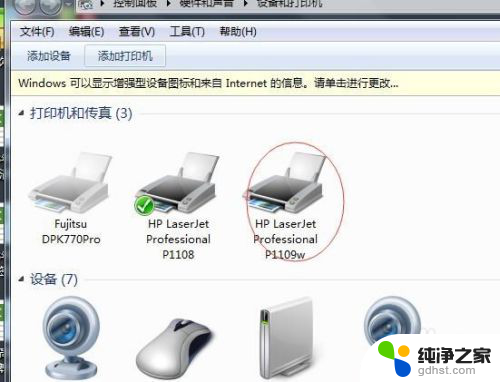
以上就是如何给电脑添加打印机的全部内容,如果遇到这种情况,你可以按照以上步骤解决问题,非常简单快速。